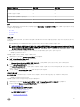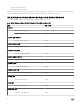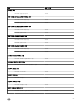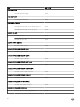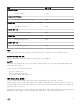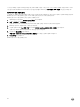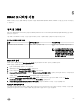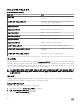Users Guide
Table Of Contents
- Microsoft System Center Operations Manager용 Dell Server Management Pack Suite 버전 6.3 사용 설명서
- 소개
- Dell Server Management Pack Suite 개요
- 서버 및 랙 워크스테이션 모니터링 기능
- 서버 및 랙 워크스테이션 모니터링(라이센스 필요) 기능
- DRAC 모니터링 기능
- 섀시 모니터링 기능
- 섀시 모듈러 서버 상호작용 기능
- 기능 관리 대시보드
- Dell Server Management Pack Suite 라이센싱
- 관련 설명서 및 리소스
- 부록 A - 문제 및 해결 방법
- 부록 B
- 부록 C - 외부 프로그램 작업 활성화
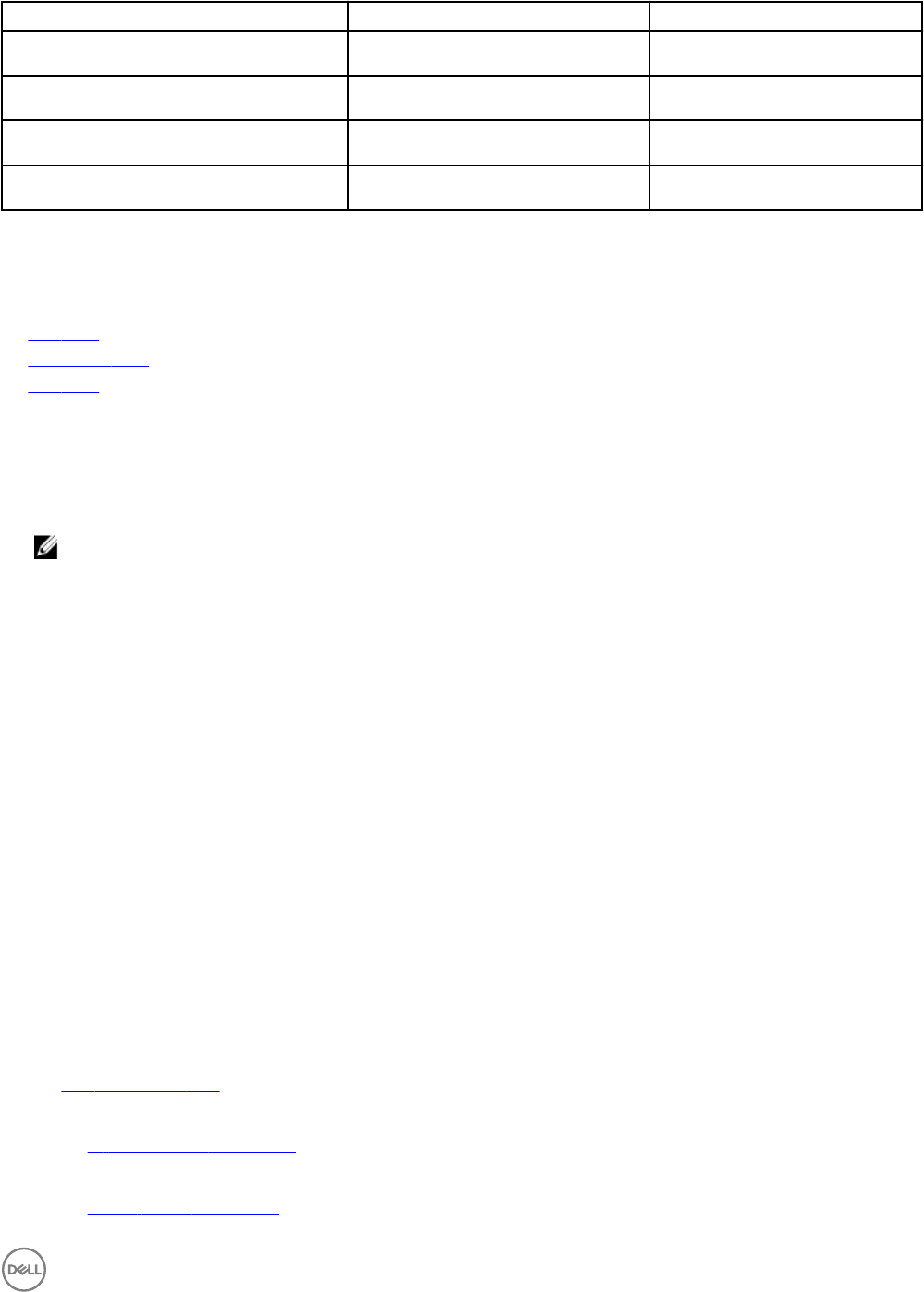
하드웨어 구성요소 확장 가능 상세 정보
스토리지 인클로저 전원 공급 장치 그룹
X X
스토리지 인클로저 센서
X X
티밍 네트워크 인터페이스 인스턴스
X X
전압 센서 그룹
O X
보기
Dell Server Management Pack Suite에서는 OpsMgr 콘솔의 Monitoring → Dell(Dell 모니터링) 폴더 아래에 다음 유형의 모니터링
에 대한 보기를 제공합니다.
• 경고 보기
• 다이어그램 보기
• 상태 보기
경고 보기
이 보기를 사용하여 Dell 서버 및 랙 워크스테이션에서 하드웨어와 스토리지 이벤트를 관리할 수 있습니다. 다음과 같은 경고가
표시됩니다.
• Dell OpenManage Server Administrator에서 받은 Dell 서버 및 랙 워크스테이션에 대한 이벤트 경고.
노트: 정보 경고는 기본적으로 꺼져 있습니다. 정보 경고를 활성화하려면 Feature Management Dashboard(기능 관리
대시보드)에서 서버 및 랙 워크스테이션 모니터링(라이센스 필요) 기능이 사용되도록 Set Informational Alerts On(정
보 경고 켜짐 설정) 작업을 실행하십시오.
• Broadcom 및 Intel 네트워크 인터페이스 카드에서 받은 이벤트에 대한 링크 업 또는 링크 다운 경고.
OpsMgr
콘솔에서
경고
보기
OpsMgr 콘솔에서 경고를 보려면 다음을 수행하십시오.
1. OpsMgr 콘솔을 실행하고 Monitoring(모니터링)을 클릭합니다.
2. Dell → Alerts Views(Dell 경고 보기)를 클릭합니다.
다음과 같은 경고가 표시됩니다.
• Managed Server AlertsView(관리형 서버 경고 보기) - 검색된 NIC의 링크 업 및 링크 다운 경고가 표시됩니다.
3. 임의의 Alerts Views(경고 보기)를 선택합니다.
개별 Alerts Views(경고 보기)의 오른쪽 창에는 사용자가 지정한 기준에 맞는 경고가 표시됩니다(예: 경고 심각도, 해결 상
태 또는 사용자에게 지정된 경고).
4. 경고를 선택하면 Alert Details(경고 정보) 창에 세부 정보가 표시됩니다.
다이어그램 보기
다이어그램 보기는 네트워크에 있는 모든 Dell 서버 및 지원되는 랙 워크스테이션을 계층 및 그래픽으로 보여줍니다.
OpsMgr
콘솔에서
다이어그램
보기
OpsMgr 콘솔에서 다이어그램을 보려면 다음을 수행하십시오.
1. OpsMgr 콘솔을 실행하고 Monitoring(모니터링) → Dell → Diagram Views(다이어그램 보기)를 클릭합니다.
2. 다음 보기에 대한 Diagram Views(다이어그램 보기) 폴더로 이동합니다.
• 전체 다이어그램 보기
• Dell Rack Workstation 다이어그램 보기
– 랙 워크스테이션 다이어그램
• Dell 서버 다이어그램 보기
– 모듈러 시스템 다이어그램
51